但网上的方法都只有文字说明,而没有附加相应的截图,我在测试的过程中顺便截图,这样更直观些。
下面是海波的安装和测试过程:
1、进入MS SQL服务器软件所在的安装盘或文件夹,进入MSDE目录,并找到setup.exe。

2、双击MSDE目录中的setup.exe进行安装,出现下图。

3、安装完成后重启系统,在右下角会出现SQL的运行的图标,如下图。

4、再进入MS SQL服务器软件所在的安装盘或文件夹,找到该目录下的autorun.exe。

6、点击“安装 SQL Server 2000 组件”,进入下一步如下图。

11、也只能选择第一个“创建新的SQL Server实例,或安装‘客户端工具'”,点击下一步。

14、选择第一项“仅客户端工具”(服务器早已经装好了^-^),点击下一步。

17、在复制文件的过程中,弹出了2次“命令行参数错误”的对话框,直接点确定就可以了,如下图3张。

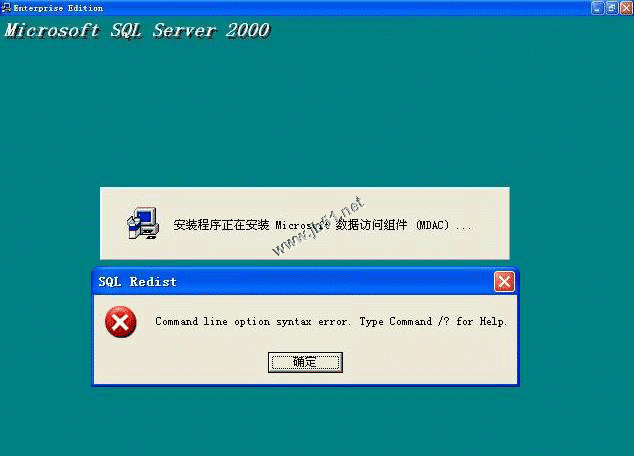

20、点击完成,则安装完成。
21、别急,再测试一下吧。从“开始”菜单进入“程序”-“Microsoft SQL Server”-“查询分析器”进行一下测试。

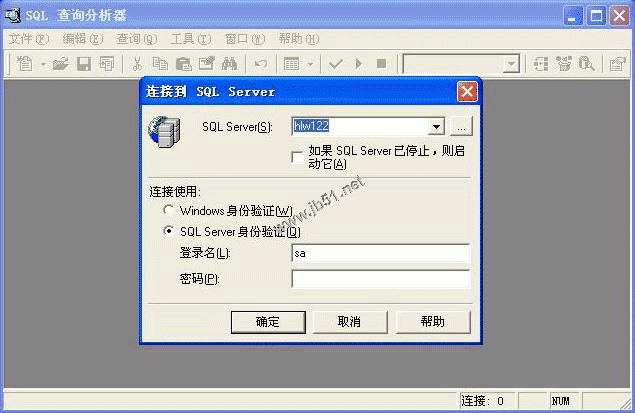
22、安装过程中没有提示我设置“sa”用户的密码,所以就是空的,点击确定,则弹出“无法连接到服务器”的错误,如下图。

23、不要急,因为你还没有与信任SQL SERVER连接相关联,这需要稍微修改一下注册表,在“开始”菜单中选“运行”,输入“regedit”命令,点确定,进入注册表编辑,找到[HKEY_LOCAL_MACHINE]\SOFTWARE\MICROSOFT\MSSQLSERVER\MSSQLSERVER 项。

26、修改“数值数据”中的“1”为“2”,点击确定。
27、重启电脑,重复第21步。

注意,“SQL Server”处一定要填写你的计算机名,否则不会成功,这可能和第10步的设置有关系。
OK,安装测试成功。
《魔兽世界》大逃杀!60人新游玩模式《强袭风暴》3月21日上线
暴雪近日发布了《魔兽世界》10.2.6 更新内容,新游玩模式《强袭风暴》即将于3月21 日在亚服上线,届时玩家将前往阿拉希高地展开一场 60 人大逃杀对战。
艾泽拉斯的冒险者已经征服了艾泽拉斯的大地及遥远的彼岸。他们在对抗世界上最致命的敌人时展现出过人的手腕,并且成功阻止终结宇宙等级的威胁。当他们在为即将于《魔兽世界》资料片《地心之战》中来袭的萨拉塔斯势力做战斗准备时,他们还需要在熟悉的阿拉希高地面对一个全新的敌人──那就是彼此。在《巨龙崛起》10.2.6 更新的《强袭风暴》中,玩家将会进入一个全新的海盗主题大逃杀式限时活动,其中包含极高的风险和史诗级的奖励。
《强袭风暴》不是普通的战场,作为一个独立于主游戏之外的活动,玩家可以用大逃杀的风格来体验《魔兽世界》,不分职业、不分装备(除了你在赛局中捡到的),光是技巧和战略的强弱之分就能决定出谁才是能坚持到最后的赢家。本次活动将会开放单人和双人模式,玩家在加入海盗主题的预赛大厅区域前,可以从强袭风暴角色画面新增好友。游玩游戏将可以累计名望轨迹,《巨龙崛起》和《魔兽世界:巫妖王之怒 经典版》的玩家都可以获得奖励。
更新日志
- 小骆驼-《草原狼2(蓝光CD)》[原抓WAV+CUE]
- 群星《欢迎来到我身边 电影原声专辑》[320K/MP3][105.02MB]
- 群星《欢迎来到我身边 电影原声专辑》[FLAC/分轨][480.9MB]
- 雷婷《梦里蓝天HQⅡ》 2023头版限量编号低速原抓[WAV+CUE][463M]
- 群星《2024好听新歌42》AI调整音效【WAV分轨】
- 王思雨-《思念陪着鸿雁飞》WAV
- 王思雨《喜马拉雅HQ》头版限量编号[WAV+CUE]
- 李健《无时无刻》[WAV+CUE][590M]
- 陈奕迅《酝酿》[WAV分轨][502M]
- 卓依婷《化蝶》2CD[WAV+CUE][1.1G]
- 群星《吉他王(黑胶CD)》[WAV+CUE]
- 齐秦《穿乐(穿越)》[WAV+CUE]
- 发烧珍品《数位CD音响测试-动向效果(九)》【WAV+CUE】
- 邝美云《邝美云精装歌集》[DSF][1.6G]
- 吕方《爱一回伤一回》[WAV+CUE][454M]














